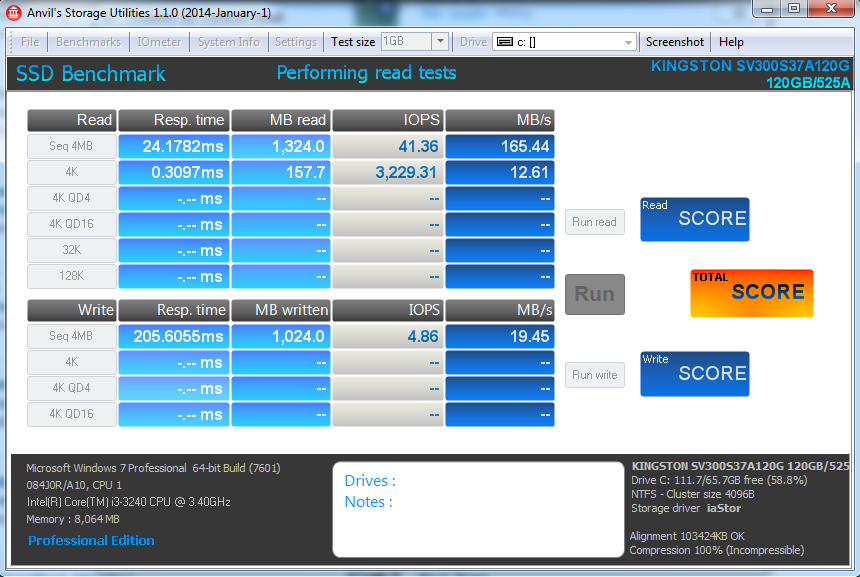
Với tốc độ đọc và rà soát nhanh, Anvil's Storage Ultilities sẽ hiển thị chi tiết tình trạng ổ cứng của bạn khi kiểm tra bao gồm thông tin về ổ đĩa, phân vùng, volume... Bạn có thể dễ dàng lựa chọn một ổ đĩa bất kỳ để kiểm tra.
Anvil's Storage Ultilities cũng có thể kiểm tra trên ổ đĩa SSD như tốc độ đọc, ghi, tuổi thọ của ổ đĩa, đưa ra đánh giá toàn vẹn về tình trạng ổ đĩa, người dùng có thể dựa vào các thông số đó để backup dữ liệu kịp thời trong trường hợp ổ đĩa đã bị xuống cấp hoặc sắp hư hỏng. Bạn cũng có thể chụp lại kết quả màn hình để đối chiếu với lần sử dụng sau.
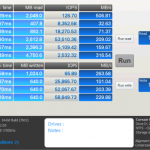
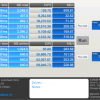

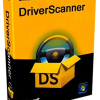


Add comment